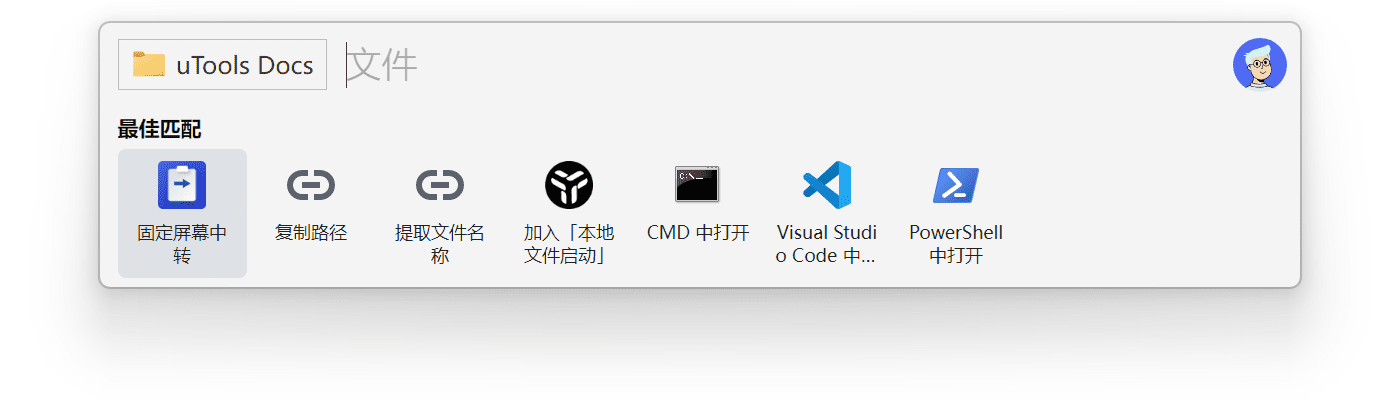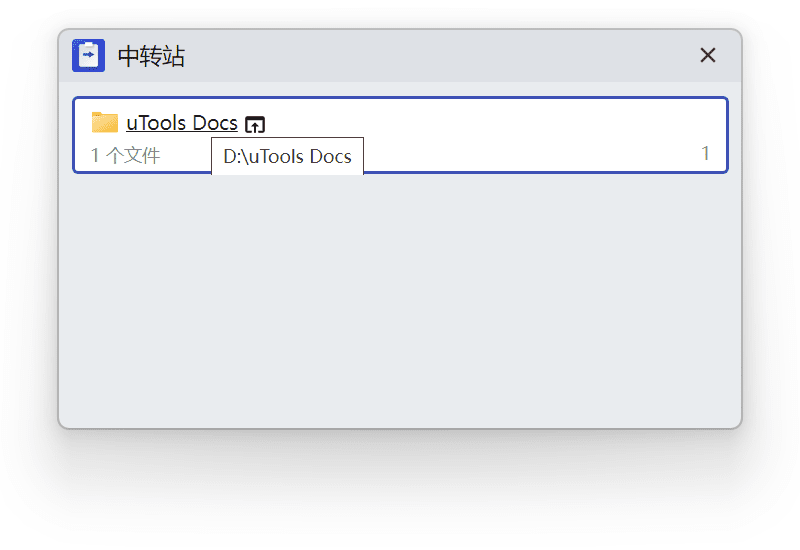Appearance
剪贴板
它不仅能够保存你复制的文本、图片等信息,还能方便你随时调用,让复制粘贴变得高效而有序。
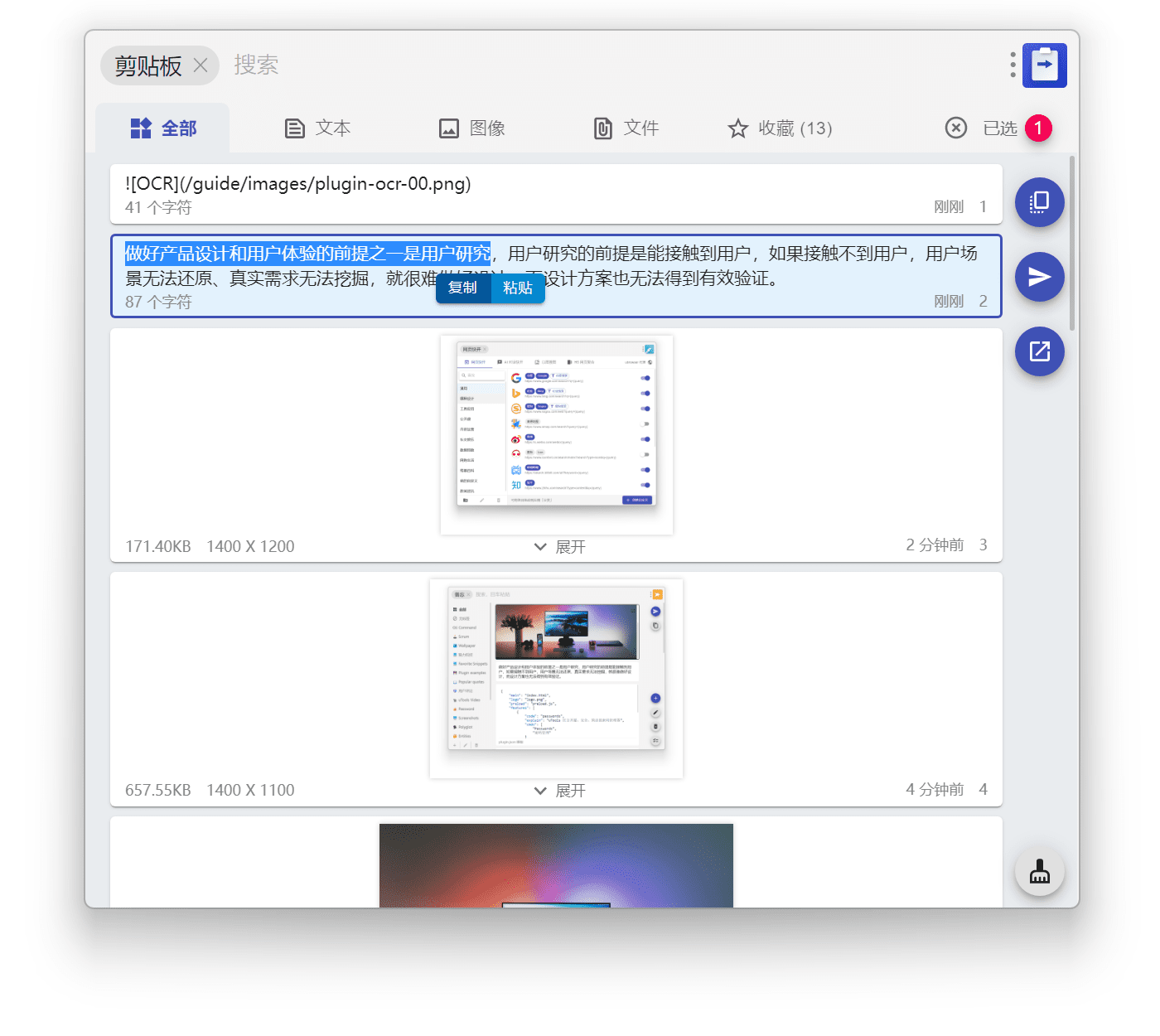
常用快捷键
| 说明 | 快捷键 |
|---|---|
向下选择 | 空格键 |
复制 | Ctrl + C |
粘贴 | Enter |
下一个条目 | ↓下方向键 / Tab |
上一个条目 | ↑上方向键 |
多选文件 | 鼠标点击多个条目 |
连续多选文件 | Shift + 鼠标点击首尾条目 |
右键菜单 | 在条目上点击鼠标右键 |
保存文件 | 拖拽 图片/文件 到本地文件夹 |
收藏条目 | 右键菜单选择 收藏(保存) |
删除条目 | 右键菜单选择 删除记录 |
复制部分内容 | 选择部分文本后选择 复制 |
功能关键字说明
| 功能关键字 | 说明 |
|---|---|
打开剪贴板 | |
打开剪贴板 | |
打开剪贴板 |
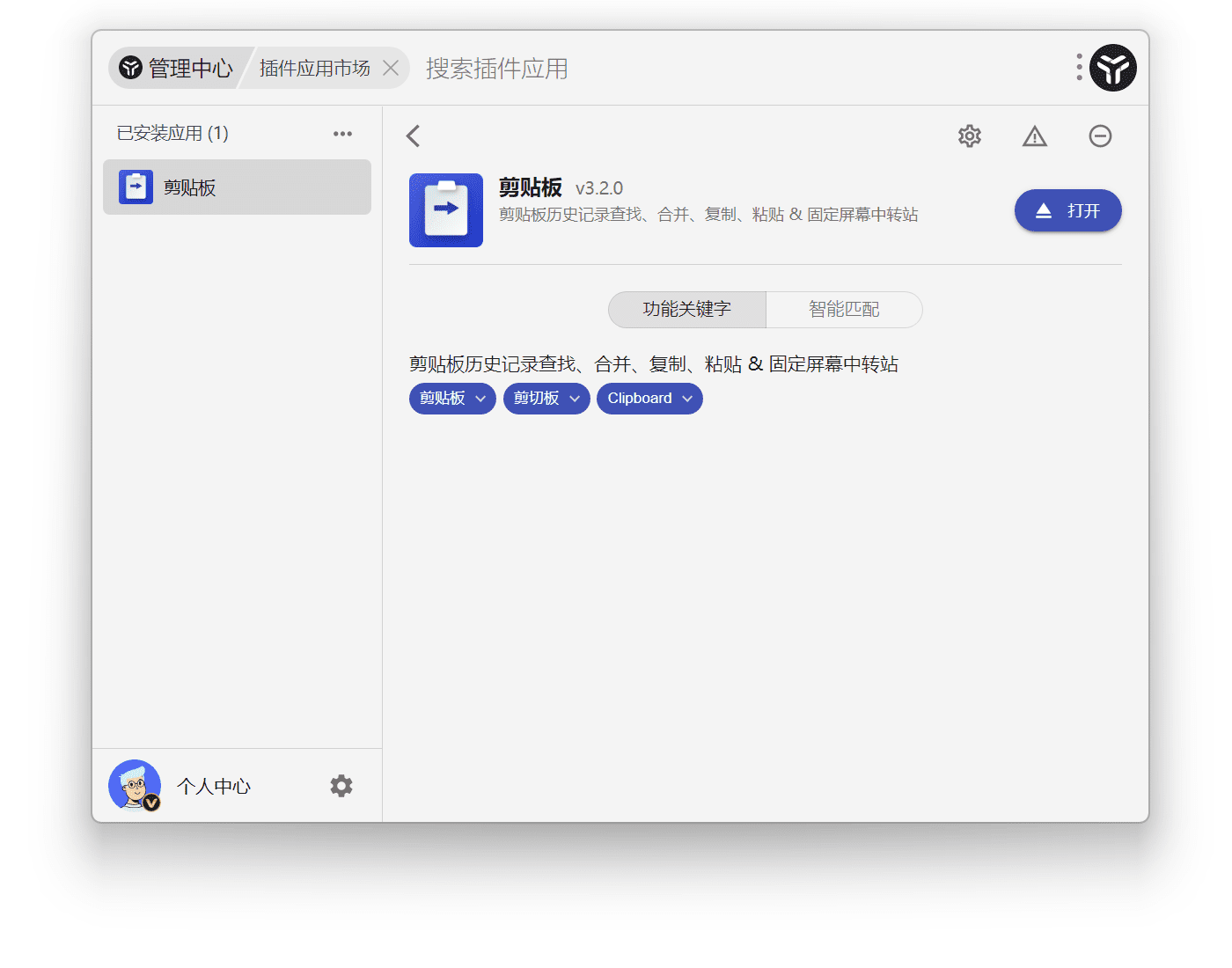
智能匹配关键字说明
| 功能关键字 | 说明 |
|---|---|
将输入到搜索框的“文本”,带入剪贴板插件中进行搜索 | |
将输入到搜索框的“文本”固定到屏幕中转站 | |
将粘贴到搜索框的“图像”固定到屏幕中转站 | |
将粘贴到搜索框的“文件”固定到屏幕中转站 |
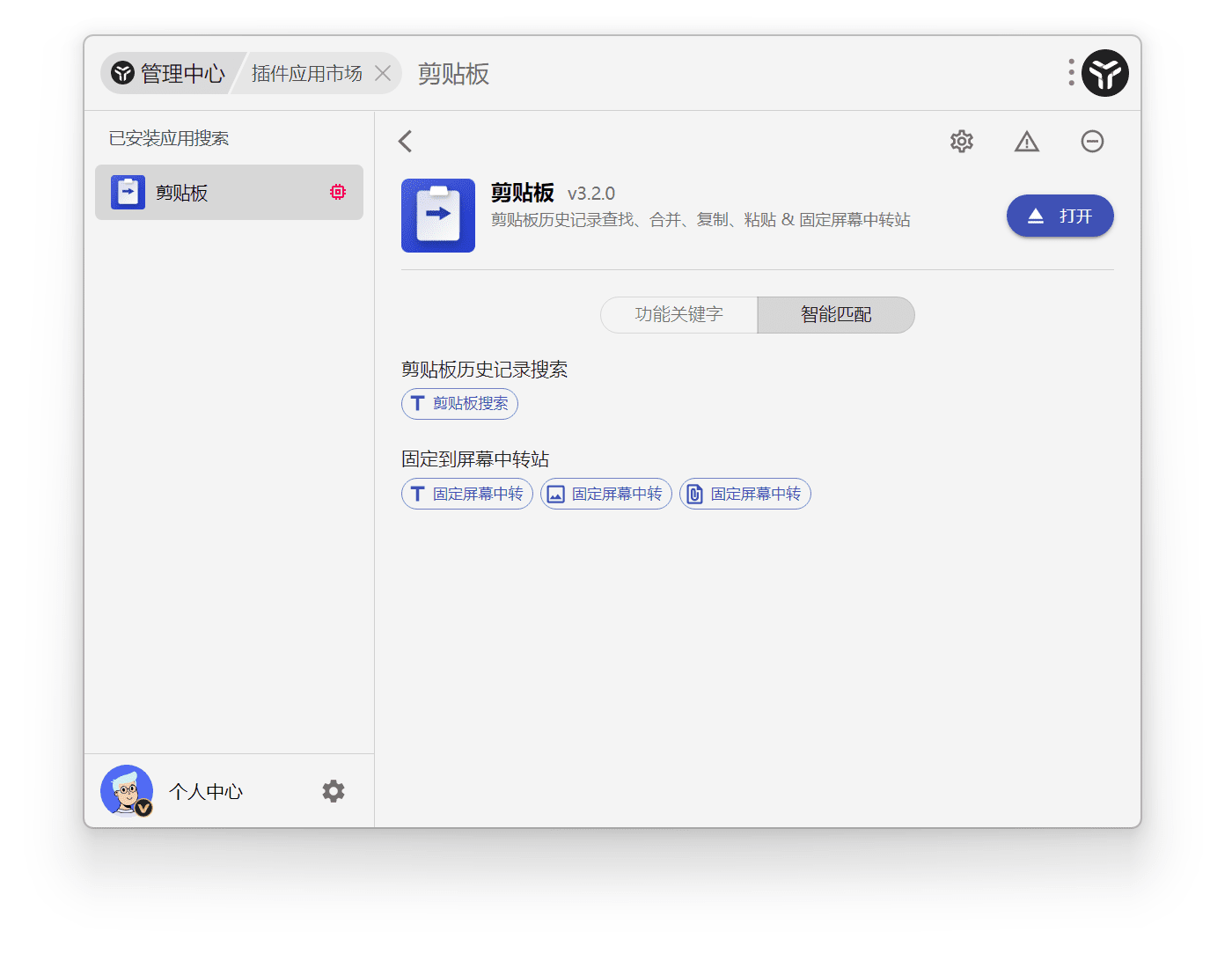
剪贴板中转站
中转站是用于存放近期常用数据的独立窗口,它可以随意调整大小,固定在屏幕任意一个地方,方便你随时取用。在中转站的条目上,点击鼠标右键会出现菜单,你可以选择 复制 , 执行粘贴 , 移除 , 移到顶部。
粘贴单个条目时,你也可以直接用鼠标双击条目进行粘贴。
关闭中转站,中转站的内容会被清空。
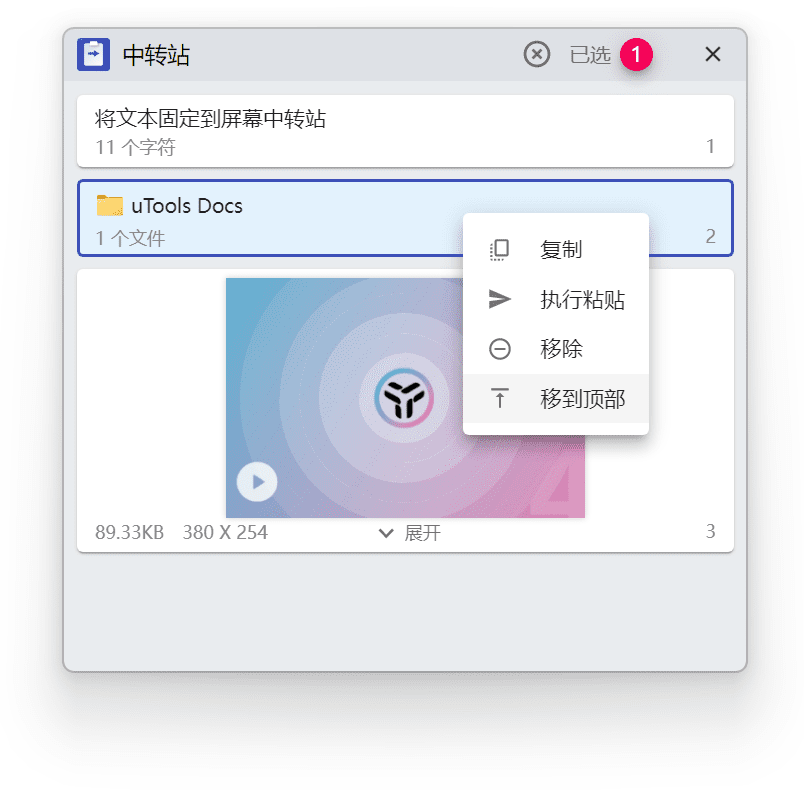
在剪贴板中,你可以使鼠标右键将内容固定到中转站上。
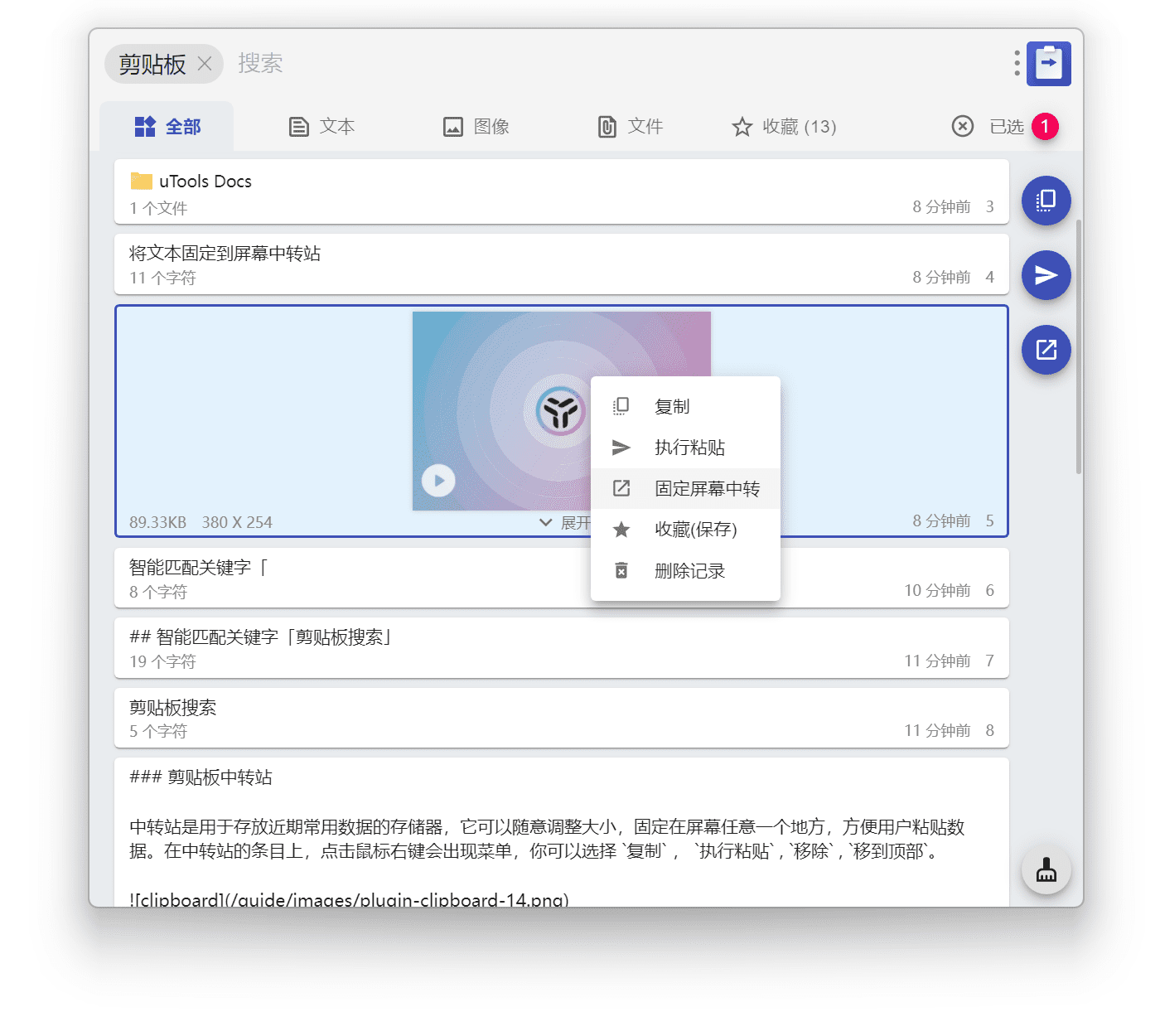
功能关键字「剪贴板」详解
要使用「剪贴板」,可以通过搜索以下任意一个功能关键字(包括关键字的拼音或拼音首字母)来打开: 剪贴板,剪切板,Clipboard。
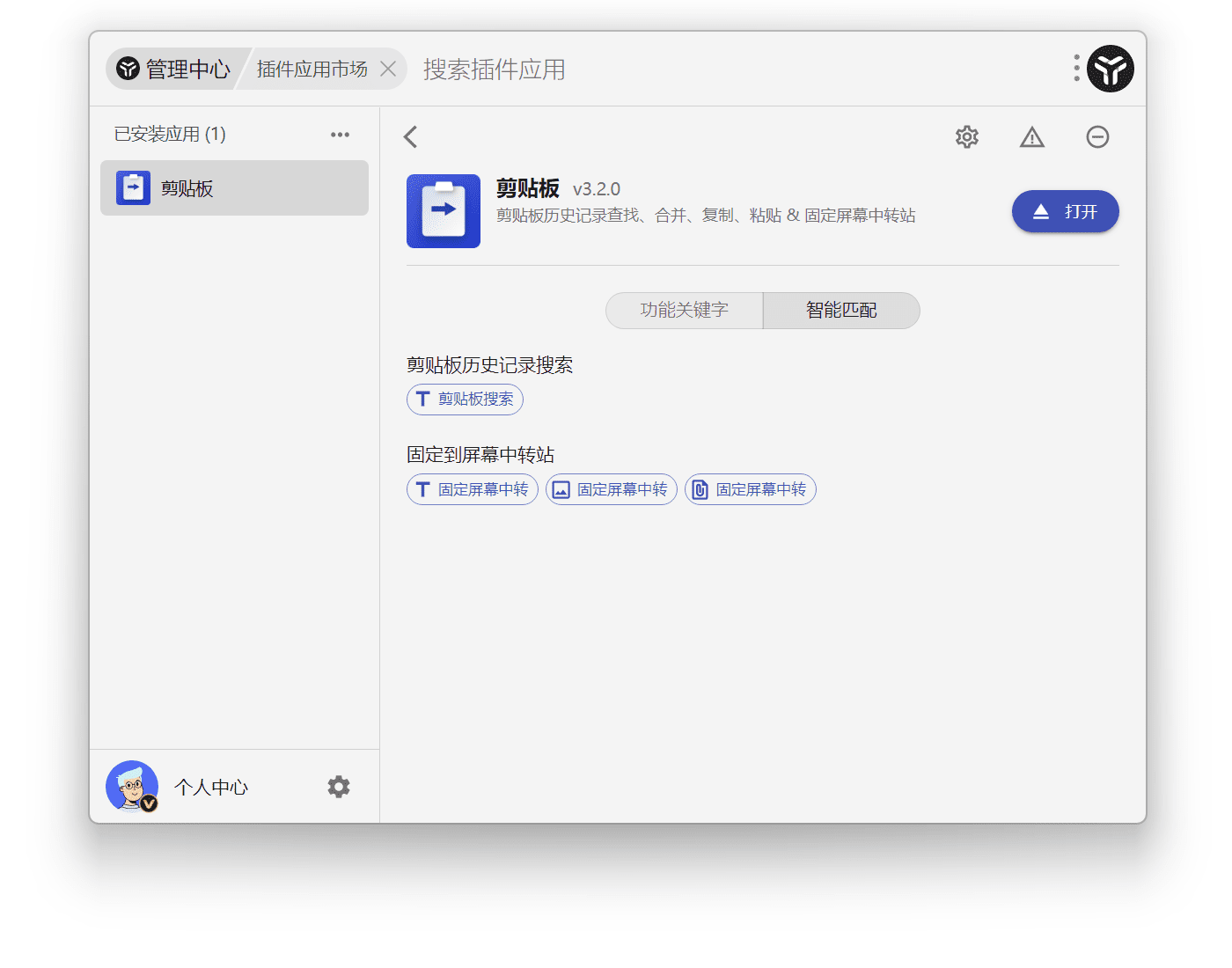
智能匹配关键字「剪贴板搜索」详解
在主搜索框中输入你想要搜索的内容,例如“搜索框”,选择「剪贴板搜索」,会将“搜索框”这几个字带入到插件应用中进行搜索。
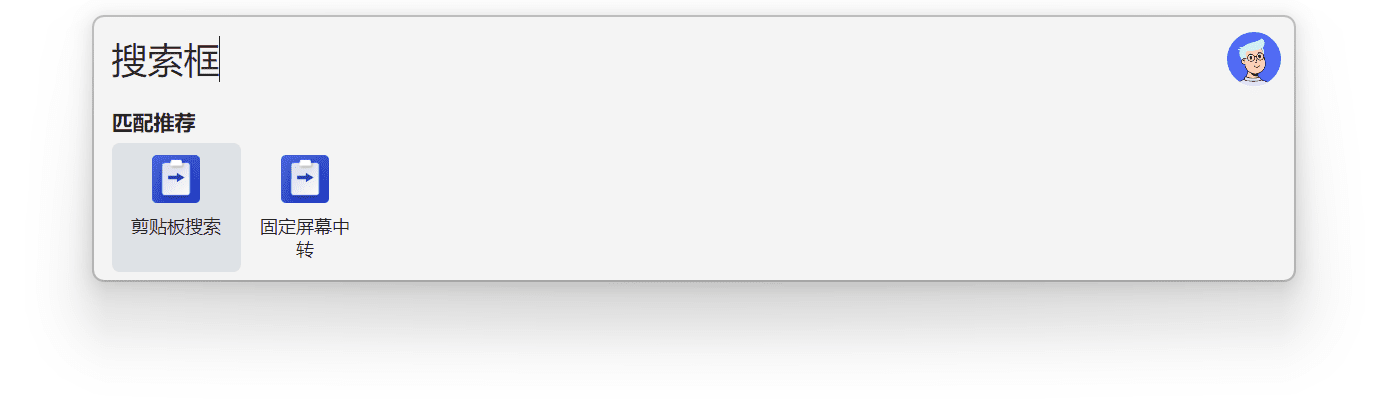
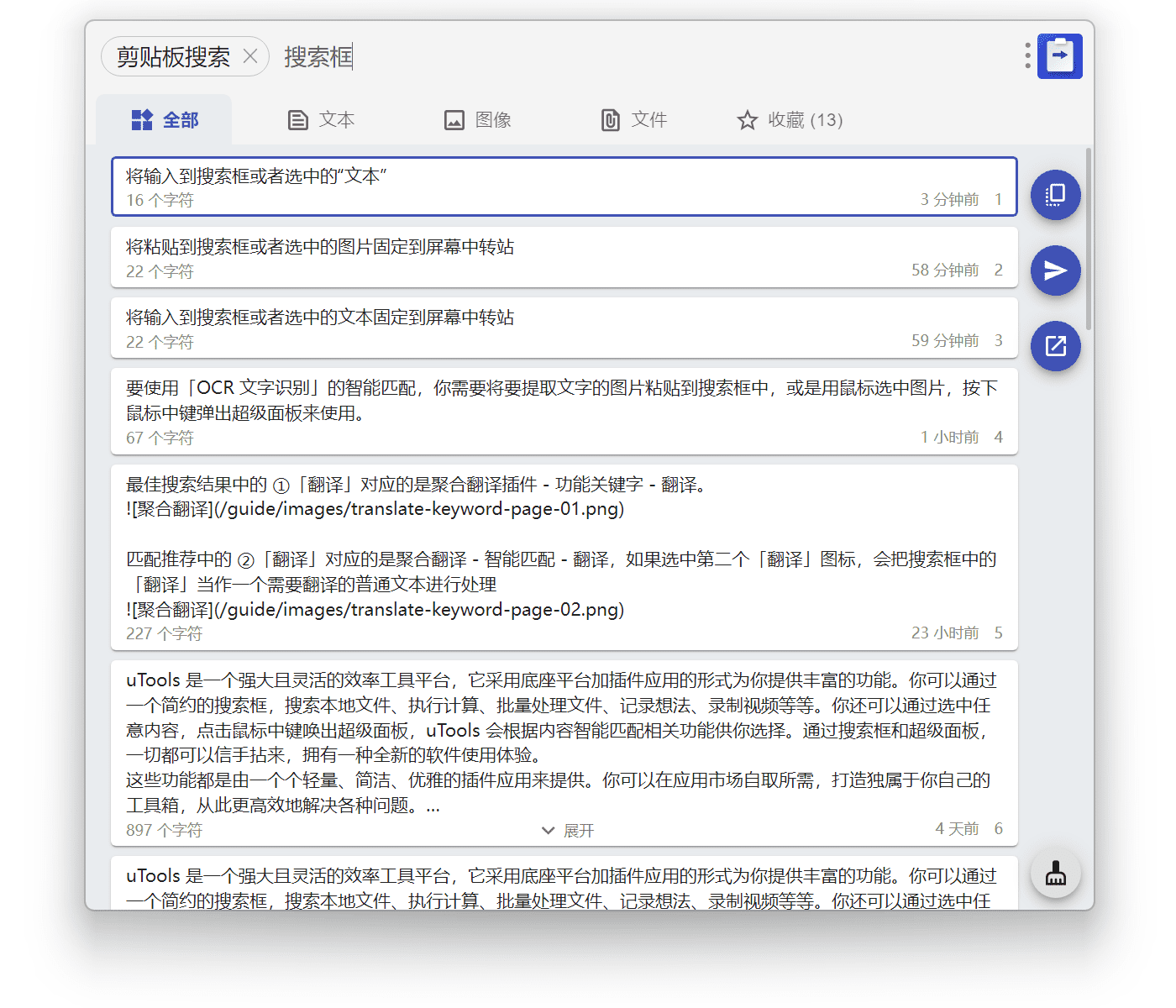
主搜索框显示搜索结果
当你在插件应用设置中开启选项「允许推送内容到搜索面板」,那么搜索结果就会直接显示在主搜索框。
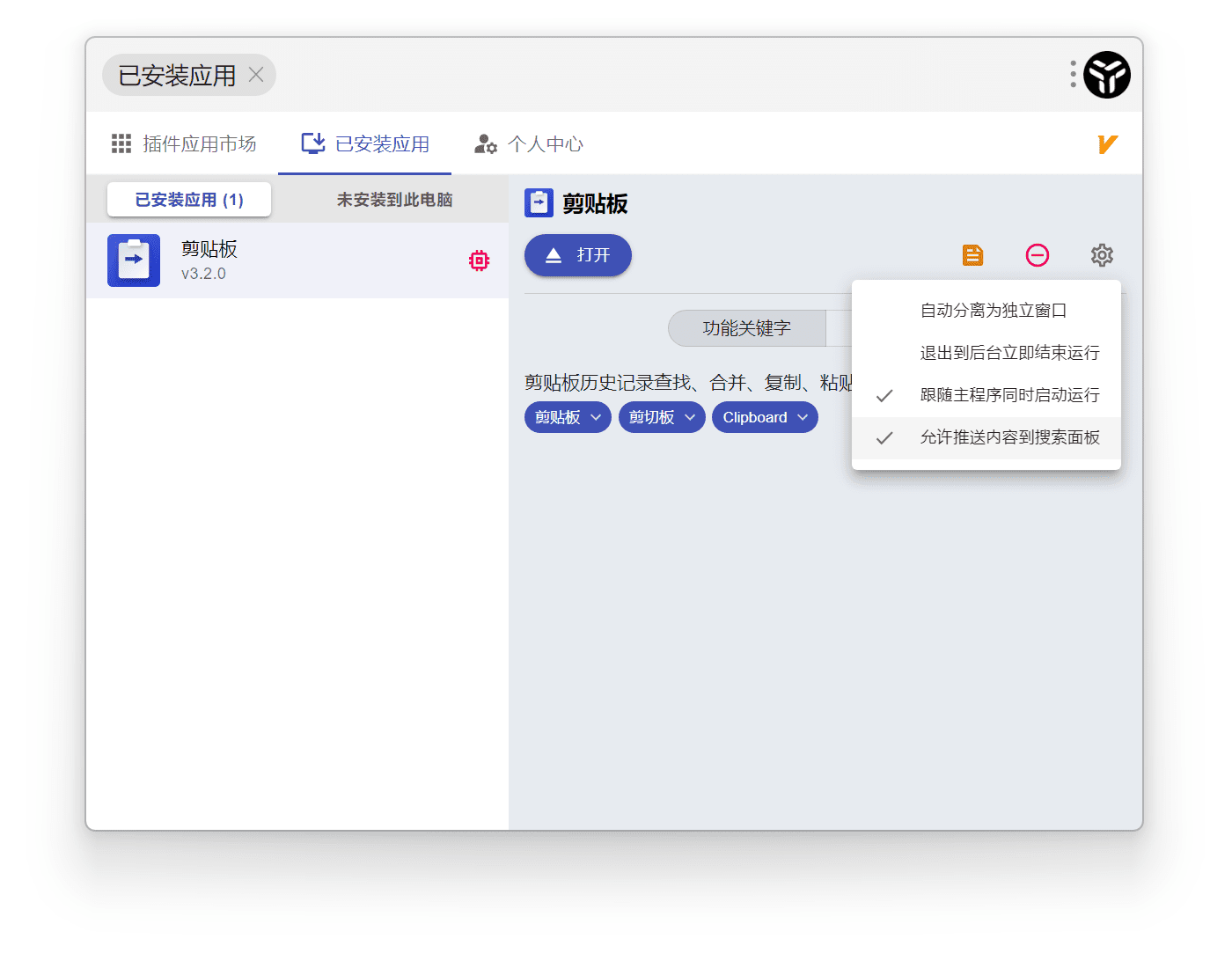
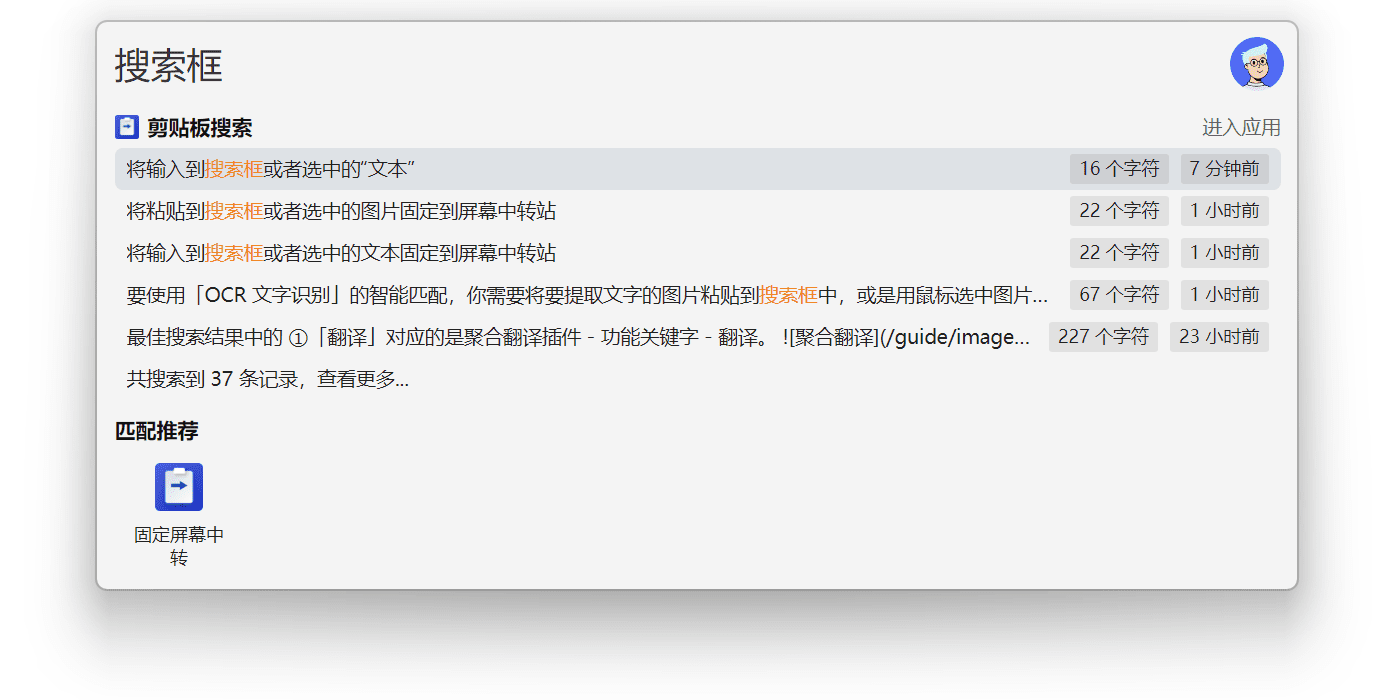
智能匹配关键字「“文字”固定屏幕中转」详解
你可以在搜索框输入待会要用的文本,选择「固定屏幕中转」,剪贴板会将文本固定到中转站上,供你随时取用。
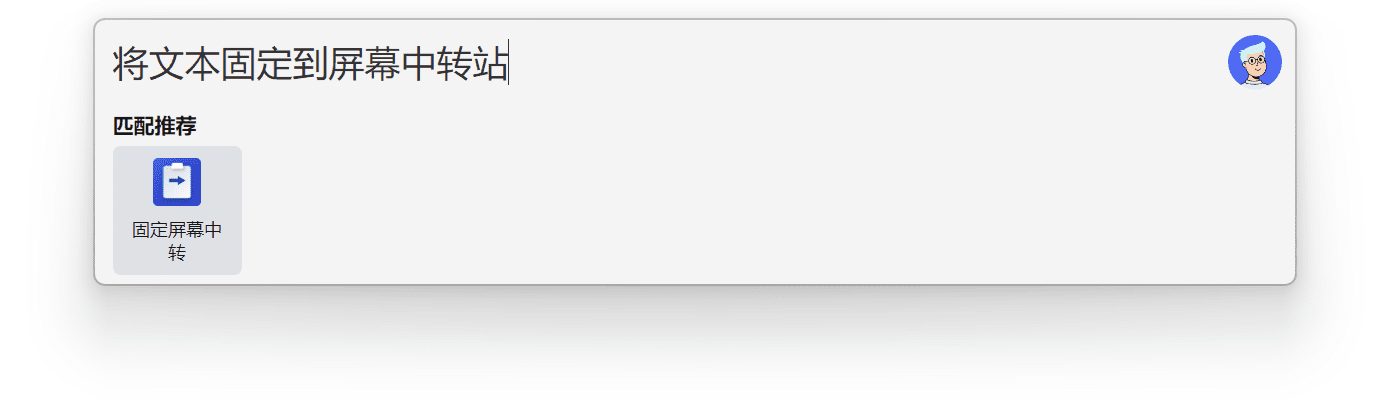
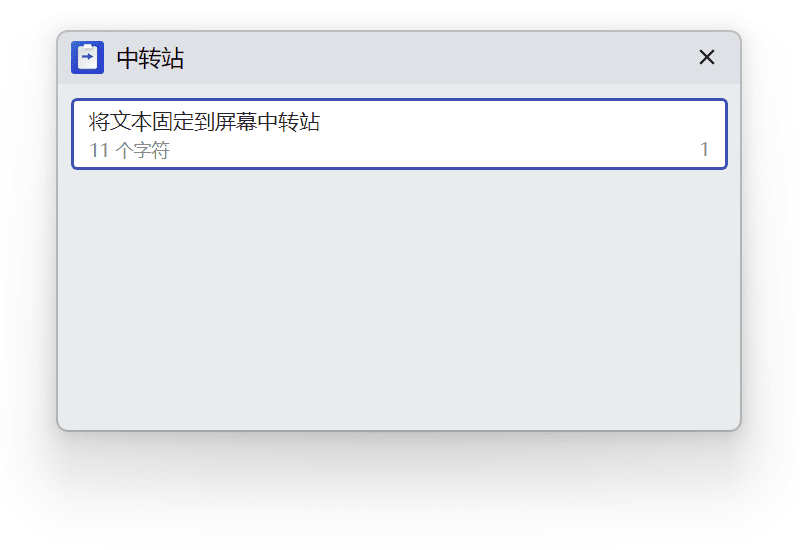
智能匹配关键字「“图像”固定屏幕中转」详解
你可以在搜索框粘贴待会要用的图片,选择「固定屏幕中转」,剪贴板会将图片固定到中转站上,供你随时取用。
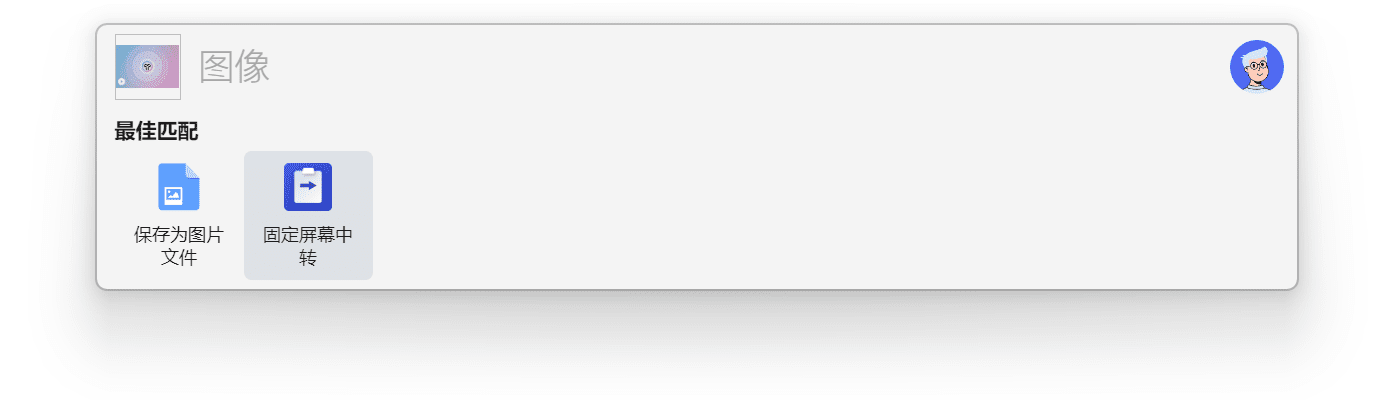
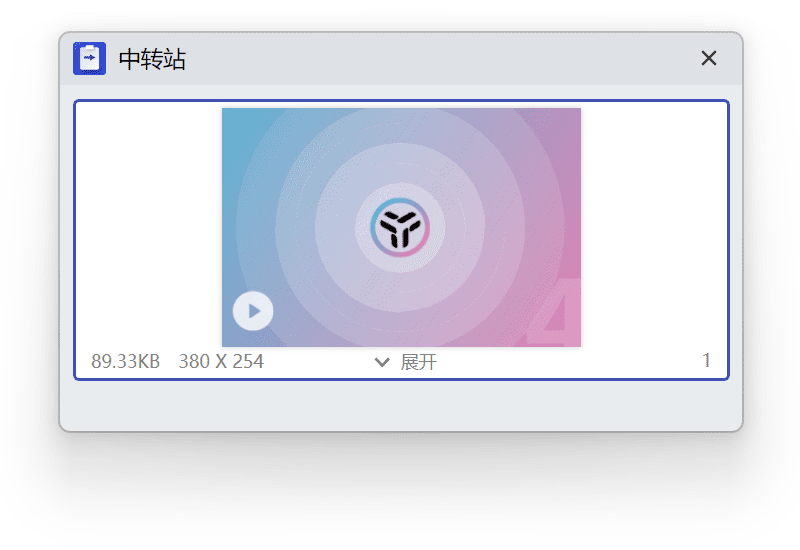
智能匹配关键字「“文件”固定屏幕中转」详解
你可以在搜索框粘贴待会要用的文件,选择「固定屏幕中转」,剪贴板会将文件固定到中转站上,供你随时取用。
点击文件名称,可以直达文件所在位置。